
ゲームを本当の良い音で楽しむためには、5個のスピーカーでプレーヤを囲む本物の5.1チャンネル サラウンドシステムが必要。
- 購入品:RX-A1080B
- 購入時期:2018年10月
- 購入価格:108000円
- 購入店:Amazon Japan G.K.

2021年7月、RX A1080 後継のRX-A4Aを購入。
とりあえず、旧モデルで廃番になった
RX-A1080 の長期使用レポートと使い方のまとめ
ブログ記事に仕立て直して公開する。
RX-A1080のまともなレビュー記事は検索してもなかった。今後も出てくることはないので、私が書く。
中古で買う人などの参考になれば幸い。
文中のリンクは用語解説です。
AVアンプについて
AVアンプの購買層は、我々ジジイ。
6個以上のサラウンドスピーカーを置ける3畳以上の防音のある部屋が必要だ。なので…
ここ10年のiPhone→Macパソコンを買ってブログを始めた嘘つきアフィカス ブロガーの”にわか”が手を出せるシロモノではない。
AVアンプに関する総論的なことは、
-

-
AVアンプの選び方:Nintendo Switch 、 PS5/PS4 を良い音、サラウンドでゲームをしたい人へ
Nintendo Switch、PS4、PS5などの家庭用ゲーム機やFire TV stick 4Kなどのストリーミングデバイスを良い音で遊びたい、見たいと言う人のために… ゲームに必要な AVアンプ ...
続きを見る
AVアンプの価格とグレードは、つなげられるスピーカーの数に比例する。
AVアンプの機能は、
- HDMI マトリックス型 セレクター&スプリッター
- プリアンプ:各種 オーディオ機器の音量、音質の調整
- パワーアンプ:スピーカーを鳴らす
- ネットワークメディアプレーヤ:ネットワーク/インターネットで、動画・音楽再生
- レシーバー:チューナー(AM、FMラジオ)
- エフェクター:視聴するコンテンツに合わせて音響を自動で変更する機能
などがある。
ヘッドホンの疑似サラウンドを「没入感があってオススメです」なんて、ブログ記事や動画をあげているアフィカスは、本物のサラウンドを知りません。
AVアンプで構築したリアルサラウンドを日頃から聞いていないのに、オーディオ通だとアピールしたり、ヘッドホンの疑似サラウンド効果を語ったりする 嘘つきがネット上にあふれている。
だまされないように しよう。
RX-A1080 でできること
RX-A1080は、ヤマハのAVアンプのシリーズの中で、中級モデルになる。
8個のスピーカーがつなげられ、「5.1.2ch Atmos」、「7.1chサラウンド」ができる。
主な機能を5つ…
- 2〜7チャンネル/スピーカーシステムでサラウンド、映画館のような音響を再現
- ゲーム機、Blu-rayプレーヤー、オンラインデジタルコンテンツなどの映像と音を扱う
- パソコン、スマホ、タブレットからの映像や音声の再生
- インターネット上の音楽サービスも使える
- 映像音声出力は、メイン(5.1ch)とゾーン2(2ch)の2つにできる
がある。
RX-A1080の外観

付属品は…
- ACケーブル 135cm
- 筐体サイズ、45.5 × 42 × 18 cm
- マイク ケーブル 5.7m
- AMアンテナ 1.1m
- FMアンテナ 137cm
- 取扱説明書
AVアンプは、昔から取扱説明書が分厚い本だった。
最近のAVアンプは、サポートページからPDFファイルでダウンロードしてきて使う。

Fire HD 10などAmazonのタブレットをもっているのなら、メールでPDFファイルを送ってKindleで読もう。
専用のアプリ「AV SETUP GUIDE」を活用しましょう。
iPadで使うと、取扱説明書も大きく開いて読めるので老眼に優しいw。

後側は、こんなかんじ。
初心者をビビらせるような 端子の数々。オーディオを長くやってきた我々ジジイには、見慣れたバックパネルだ。
最近のAVアンプだけあって、HDMI入出力端子がいっぱい並ぶ。
Bluetooth、Wi-Fiのアンテナが付いている。有線LANポートがあるので、有線LANでつなぐようにする。
15Kgと重い。軽いと売れないからだ。
元々、趣味の部屋に「鎮座する」ことを目的に設計されているので、積極的な軽量化は図られていない。
大きさも、46 × 42 × 18cmで、ステレオコンポ ラックの規格最大。設置面積・奥行きも、高さもデカい!
さらに、巨大な電源トランスが中央に配置されていて、電源基板も、デジタル部(HDMI、DAC、マイコン)、アナログ部で別々になっている。ファンレスにするため、熱のでる部分はヒートシンクがついている。思った以上に熱くなる。
奥行きは、配線のために、20cm以上の空間が必要。
上も、ファンレスのため、対流による空冷が効くように 50cm以上の空間を空けておかねばならない。
BluetoothやWi-Fi用のホイップアンテナは、外せる。Bluetooth接続をしないのなら外しておく。
10年前、PCオーディオの大流行時に、我々ジジイが千円の中華デジタルアンプに熱中したのも、昔ながらのオーディオアンプの重さと扱いにくさに、うんざりしていたからです。
RX-A1080につなぐスピーカーを選ぶ時の注意
AVアンプにつなぐスピーカーは、アンプを内蔵していないパッシブスピーカーである。
最近のスピーカーは、4Ωの低インピーダンスのものが多いので間違えて買わないようにしよう。
4Ωのスピーカーが使えるのは、フロント左右の2つだけで、その他は、6Ω〜8Ωのものをつなぐ。
インピーダンスが規格外だとスピーカーの自動調整「YPAO」ができない。
サラウンドスピーカーには、4Ωのものが多いので注意されたし。
アンプを内蔵したアクティブスピーカーにつなぐ時は、出力端子からRCAのアナログか、光デジタルでつなぐようにする。
RX-A1080を使えるようにする 設定 やり方
RX-A1080があつかえるHDMI信号は、最高で4k/60Hz HDR の 18Gbpsまでなので、HDMIケーブルは、ハイスピードHDMIケーブルで良い。2m以内にする。

手順をざっくりとリストにすると…
- スマホに「AV SETUP GUIDE」をインストールして、AVアンプを選んで指示にしたがう
- リモコンに電池を入れて
- 必要最小限の配線をしてAVアンプの起動画面がでるのを確認
- ゲーム機などをつないで、映像と音がでるのを確認
- ネットにつないで、ファームウエアアップデート
- サラウンドスピーカーを構成し、調整する
- こまごまとした設定
ちなみに、ボタンが押しにくいヤマハのAVアンプ用リモコンは、バックライト搭載でボタンが光ります。プロジェクターの普及で部屋を暗くして使う人も多いので便利ですよ。
AVアンプの配線と設置で 注意すること
配線は、
- ACケーブル:電源オフでスリープ待機になるので、オンオフができるACタップにすること
- HDMIケーブル:テレビのHDMI入力端子につないで、入力先をAVアンプをつないだHDMIに
- スピーカー:AVアンプのスペックをみてインピーダンスが合っているものを選ぶ
- スピーカー:フロントの、左右、センター、サブウーファーの4つだけをつけて、テストをする。
一通り機能と使い勝手が分かってきたら、サイドの左右、リアか頭上の左右のスピーカーをつないで、サラウンドを構築していく。
昔のAVアンプは、「遅延」があった。
今のAVアンプは、遅延は気にならないレベルまで軽減されている。(映像と音声のずれを修正できる機能もある)
プリアンプ部の出力(プリアウト)の排他的接続に注意
AVアンプは、ラックの中に入れられない。なぜなら、配線で「あーでもないこーでもない」と悩み続けるからだ。
HDMIの入力端子別で、プリアウトできる、映像や音声、光デジタルが排他的か、分岐できるか? が、取扱説明書や仕様書に記載されていないことも多い。
YAMAHAのAVアンプも例外ではなく、自分で確かめるしかないのが現状だ。その接続情報をブログの記事にする人が少しでも増えれば、AVアンプのユーザ層の拡大に貢献できると思っている。
私は、A1080のプリアウトの接続状態を調べていません。
この3年、仕事がめっちゃ忙しくて… と言い訳をしておきます。
スピーカーケーブルの作り方は、
-

-
バナナプラグをスピーカーケーブルにつなぐ方法。AVアンプとスピーカーをつなぐやり方
スピーカーは、スピーカーケーブルでアンプにつなぐ。 バナナプラグを使うと着脱が簡単にできるのでおすすめだ。 AVアンプでサラウンドを聞くために、6個のスピーカーをつなぐ。 5.1chサラウンドで、スピ ...
AVアンプは電源をいれると、カチカチと音がするものである
アンプは、電源が入るとスピーカーにブチ、バチとポップ音が入る。不快な音でもあるし、スピーカーを傷める。
遅延型のリレーを動作させて電源投入時のスピーカーからでるポップ音を防止している。
カチッカチッと音がするのは、リレーの動作音である。壊れているわけではない。
テレビ/モニターにつないで、AVアンプの設定画面を出す
テレビのHDMI入力端子に、A1080のHDMI出力 端子 2つのうちのどちらかをつなぐ。
出力端子 2つは、分岐(スプリット)になる(同じ映像が出せる)ので、テレビとプロジェクター、それぞれにつなぐことができる。

テレビで、A1080をつないだHDMI入力先を選ぶと、グランドピアノのフレームと共鳴板が表示される。ヤマハは、元々 ピアノやオルガンの鍵盤楽器製造会社だから。
AVアンプのHDMI入力端子に、ゲーム機やBlu-ray レコーダーをつないでいく。
リモコンの 歯車のアイコンの「設定」ボタンを押して、設定画面を出す。
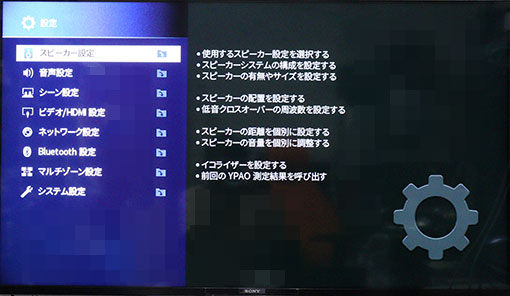
英語で表示されるので、System → Language で、日本語を選ぶ。英語の方が格好いいので、そのままで使っても良い。
有線LANで、インターネットにつなぐ
電源が入って、音と映像が出るのを確認できたら、インターネットにつなぐ。
有線LANケーブルでつなごう! Wi-Fiにつなぐためには、SSIDのパスワードをリモコンでチマチマと入れる手間がかかる。
有線LANならつなぐだけで、DHCPサーバからのIP自動割当でインターネットにつながり、アップデートの有無を確認してくれる。
最終的には、固定IPアドレスに設定しなおす。とりあえず、DHCPサーバからの割当IPを使う。
RX-A1080のファームウエアアップデート
ファームウエアアップデートを確認できると、アップデートをする。15分ほどで終了し、電源ボタンをオフにしろと英語で指示がでるので、電源ボタンをオフにして完了する。
- 2023年3月15日:Ver.2.06 … MusicCastアプリとインターネットラジオへの対応修正
- 2023年4月26日:Ver.2.07 … マルチゾーン連携の不具合修正
https://jp.yamaha.com/support/updates/rxa1080_2080_3080.html
スマホアプリ「MusicCast」、「AV Controller」と連携する
リモコンのボタン操作よりも、スマホのアプリを使う方が便利だ。App Store(Google play)で、MusicCast と AV Controller の2つのアプリをダウンロードしよう。
- MusicCast:ヤマハ ネットワークオーディオ機器の統合アプリ
- AV Controller:操作と設定を重視したアプリ
RX-A1080を操作したり、設定をするだけなら、AV Controllerを使う。
Amazon Music、Spotifyなど音楽配信サービスなど、ユーザーアカウントでのログインが必要なものは、MusicCastを使う。
RX-A1080 を MusicCast に登録する方法
ヤマハのMusicCast規格に対応したネットワーク オーディオ機器には、スマホのMusicCastアプリに接続するための「Connectボタン」がある。
RX-A1080は、フロントのパネルをあけて、

STRAIGHTキー が、MusicCastのConnectボタンと兼用になっているので、5秒長押しをする。
スマホのMusicCastアプリ側の指示に従ってやれば、すぐにつながるはずだ。
アンプの設置場所や名前を付けて、アイコンを写真にするかどうかとか聞かれるので、映像元の機器の写真をスマホで撮りつつ、それをアイコンにしていこう!
MusicCastアプリで操作するときに、分かりやすくなる。
MusicCastが使えるようになったら、Amazon Musicなどサブスクの音楽配信サービスにログインして、使えるようにする。
radikoも、地域を設定できる。
付属のアンテナ線を付ければ、FMやAMラジオも、ラジオ電波を受信して聞けます。
ただし、デジタル機器満載の我が書斎では、ノイズがひどくて聞けるレベルではないので、radikoで地元の民放局を聞いています。
RX-A1080 シーンの設定のやり方 コツ
- 接続先、ゾーン設定、それぞれの音量など設定ができたら、リモコンで、設定したいシーンボタンを長押しして設定を記憶させる
- 設定/シーンの設定で、長押しして記憶させた それぞれの設定値を、シーンを選んだときに、どれを反映させるか?の指定をする。
シーンの名前を変更したり、設定をするのは、スマホアプリ「AV Controller」を使う方が早くできる。リモコンでチマチマ入力するのはキツい。
ゾーンの設定
ゾーン設定とは、ゾーン1(メイン)とゾーン2で、ソースの映像/音声を振り分ける機能。
マトリックス型 HDMIセレクター&スプリッターと同じ機能だ。
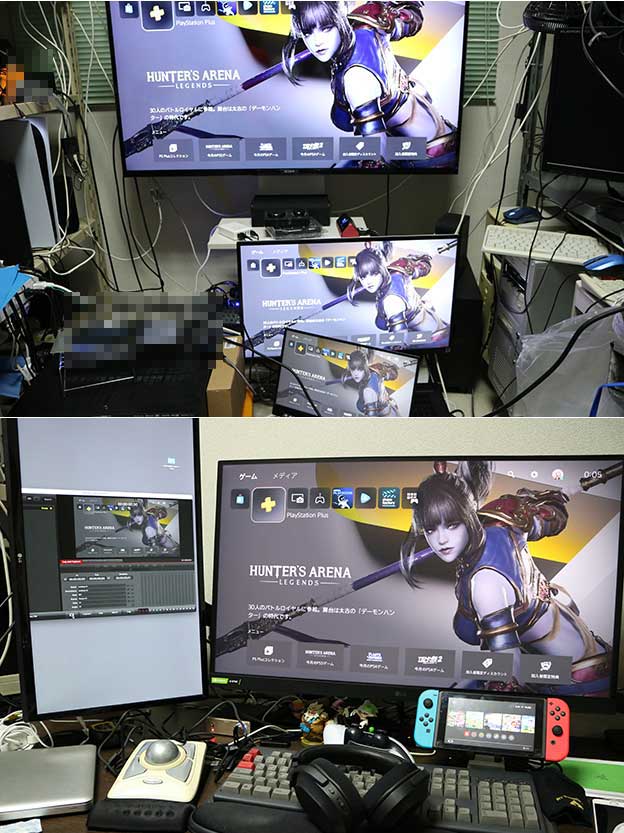
主な用途は、
- テレビと5.1ch サラウンドシステム
- パソコン机のゲーミングモニターと卓上PCスピーカー
をゲーム機、Fire TV Cubeなどソースの切替など、一括 操作する。

- ソース(ゲーム機など)は、ゾーン1(メイン)とゾーン2に別々に割り振ることもできる
- メインは、5.1chサラウンド、ゾーン2は、5.1chをダウンミックスして2chステレオに
- ソース1と2が同じソースの場合、映像は、ゾーン1と2ともに同じ解像度、リフレッシュレート、HDRの有無で、別々にアップ・ダウンコンバートできない
- ゾーン1とゾーン2で、音量はそれぞれ設定できる
- A1080のあつかえるスピーカーの数は8個まで、7.1chにすると、ゾーン2は設定できない
リモコンでやるときは、ゾーン1(メイン)とゾーン2の切替スイッチで操作する。
ゾーン2側の音量調整は、15dBのMAXにするとちょうど良い。
このゾーン機能のおかげで、ゲームを5.1chサラウンドで遊びながら、録画や配信ができる映像と音声が取り出せます。
他のゾーン2の使い方として、VUメーターの針をぴゅんぴゅん動かすオモチャを動かせる。
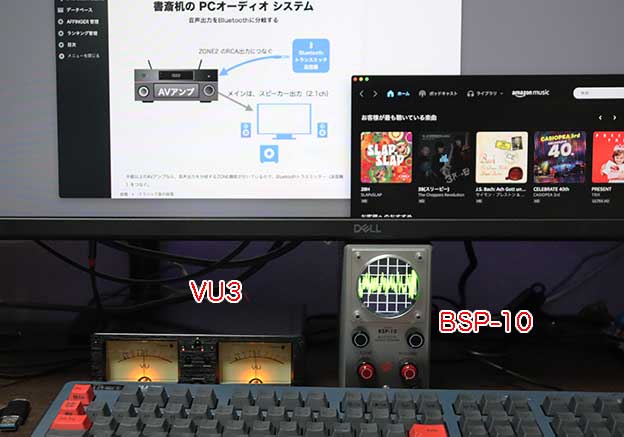
さらに、波形を表示するキクスイのBSP-10も、Bluetoothトランスミッターでつないでみた。
映像が途切れるのはなぜ?
- HDMI機器の認識の失敗 → セレクターで切替&再接続、機器の再起動
- HDMIケーブルが不良 → プレミアムハイスピードHDMIケーブル
- HDMIケーブルが長すぎる → 終端機器まで2m以内(4K/120Hz HDR)
- HDMIスプリッター、セレクターが不良 → 他と交換、供給5VのUSB電源不良? 、熱暴走
スピーカーをつないで、設定する(YPAO)

スピーカーをつないだら、付属のマイクをつないで、自動設定をしよう。
調整されると、前の3つのスピーカーが一体化して、大型テレビのある壁全体から音がでるようになります。
取扱説明書の41p「YPAO スピーカー設定を自動で調整する」を参考に実行する。
マイクは、カメラの三脚に付けて、自分の座って聞く頭の位置の相当部におく。
開始は、マイクとスピーカーの間に自分が入らないように、部屋の隅か、ドアの外から、少しあけたスキマからリモコン操作をする。
MusicCastやAV Controllerアプリからなら、部屋の外からできる。
防音がよくない部屋での設定は、静かな時を狙ってやろう。そこそこの爆音がでるので、近所迷惑にならない時間帯にやろう。
RX-A1080をMacにつないで使う
MacのHDMIをRX-A1080にいれて、出力側をモニターにいれる。
システム環境設定 サウンドで出力先は、つないだモニターになるが、サウンド部分は、RX-A1080になる。
接続状態を、Audio MIDI設定で自分の環境に合わせて調整する。
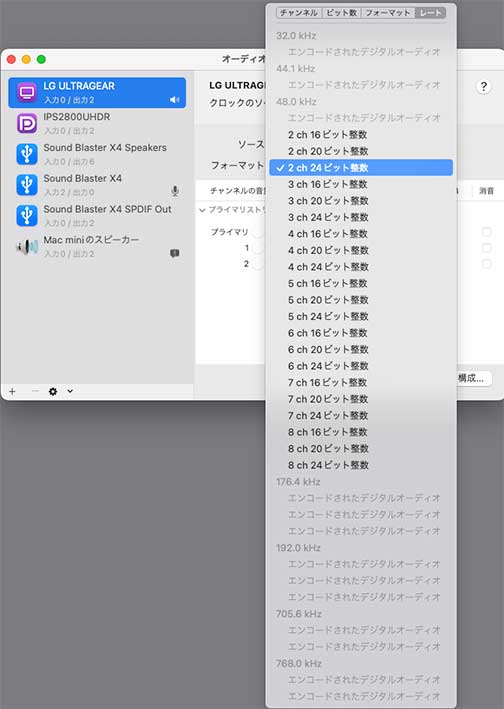
選べるレートが多いのは、さすがAVアンプだ。
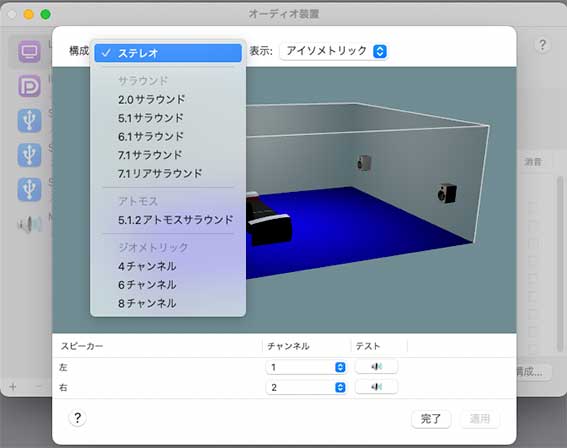
サラウンドの設定も、スピーカー構成を設定できる。それぞれのチャンネルから、ピンクノイズを出すことができる。
RX-A1080をPS5、PS4 Pro、Nintendo Switchにつないで使う
2021年6月の書斎を組んでいる途中の写真だ。この時は、まだRX-A4Aが発売されていない。
RX-A1080とブラビアXRで、PS5、PS4 Pro、Nintendo Switchでの接続状態を確認しているところの写真。

RX-A1080は、2160p/60Hz HDRまでしか対応していない。PS5やPS4 Proは、2160p/60Hz HDRで表示できる。
もし、画面がちらつく、画面が消えるようであれば、以下の項目を確認してほしい。
- ウルトラハイスピードHDMIケーブルを使っていない → おすすめのHDMIケーブルの紹介
- HDMIケーブルの長さが、2mを超えている → おすすめのHDMIケーブルの紹介
- HDMIケーブルの端子が酸化している→コンタクトスプレーの使い方
- テレビやモニターがHDCP2.2に対応していない → PS5側のHDCPを強制的に 1.4に下げる(1080p60Hzに固定)
AVアンプを持っていない人の疑問に答える
AVアンプとスピーカー、交換して違いがはっきりわかるのは どっち?
スピーカーが同じで、残響設定をせず、なんのエフェクトもない「ダイレクト接続」なら、AVアンプの差を聞き分けできない。
同じAVアンプで、スピーカーを交換した場合は スピーカーの違いがはっきりと分かる。
「オーディオ」で語られる音の良し悪しは、部屋の反響とスピーカーで8割、残りの2割がアンプと音源で決まります。
AVアンプのサラウンドシステムを新規に組み直す場合、
- 使っているスピーカーや配線材はそのまま使って
- AVアンプだけを交換して、しばらく使い
- AVアンプのクセを覚えて、使い方と設定と調整になれてから
- スピーカーを交換
するようにしよう。
「サウンドバー(サブウーファー付き)」と「AVアンプとスピーカー」で、 音が良いのはどっち?
AVアンプの方が、サウンドバーよりも音が良い。
なぜなら、左右のフロントスピーカーの位置を変更できるので、音場の広がりを調整することができるから。
パソコン机に、フルレンジの小さいスピーカーを3つ並べて、サブウーファーをつないで、音響調整をするだけで、パソコン画面側周辺に音の空間がドーンと広がる。
サウンドバーを買って試すたびに、「5万円のサウンドバーを買うより、3万円のAVアンプと2万円のスピーカーセットを買う方が良い」ことを実感します。
AVアンプのヘッドホン端子って音が良いの?
RX-AクラスのAVアンプのデジタルオーディオコンバータ(DAC)のチップは、有名メーカーの主力チップの本物を採用している。
さらに、アナログの音信号になってからの増幅回路(アンプ)も良質な物を使っている。ノイズもできる限り抑える回路設計になっている。
ゲームの音もスピーカでは5.1chのサラウンドでも、ヘッドホン端子は、2chステレオにダウンミックスするので、音が出ないなどのトラブルがない。
MixAmpへのプリアウトも光デジタル出力とアナログどちらでも できるので便利だ。
つまり、HDMI音声スプリッタやマトリックス型HDMIセレクターやスプリッターがいらない。
AI サラウンドって音が良くなるの?
ヤマハのDSP技術を生かした 残響エフェクター「SURROUND:AI」。期待していたが、ゲームやアニメ視聴で使うと違和感を感じる。
SURROUND AIは、調整されたスピーカーシステムでしか効果がでません。初心者は、必ずYPAOで自動設定をしてください。
「風景や天気など、森や、高原、施設の中のシーンで、こんな音の響きはしないだろ」みたいな。
本来、AIサラウンドは、映画で登場人物のセリフが周囲の音にまぎれて聞こえなくなるのを防ぐために使われた。
AIが賢くないし、処理速度が遅いのか? なんか遅れてない? みたいなかんじで役に立たない。
私は、AVアンプをゲームやFire TV Cubeのアニメを見るのに使うので、サラウンドAIはまったく使っていない。
エンハンスモード(拡張音響効果)は、一通り試した。
今は、すべて「ダイレクト」モードで使っている。
後継のRX-Aシリーズは、SoC(Androidスマホに使われるやつ)をアップグレードし、SURROUND:AIの処理速度をアップ、さらに進化させている。
RX-A4AでSURROUND:AIをONにしてFire TV Cubeでプライムビデオを見ている限り、多少の違和感があるシーンに出くわすものの、マシになりました。
サラウンドスピーカーのおすすめは?
YAMAHAのアンプは、6と8Ωのインピーダンスのスピーカーに対応している。4Ωは、フロントだけの対応なので買う時に注意しよう。
AVアンプ用に、5個のスピーカーとアンプ付きウーファーセットで、3万円のスピーカーが純正で売られている。→ NS-P41
スタンドが付いた物は、4万円。→ NS-PA41
本格的なスピーカーセットは、12万円以上する。
私のような4畳半の狭い部屋なら、フルセットで2万円の安いスピーカーで十分すぎる良い音が鳴る。
設定で、クロスオーバー(ウーファーに低音を引き継がせる周波数)は、160Hzの小型スピーカーに指定するのを忘れずに。
ACコンセントのプラグに左右の区別がありますか?
コンセントのプラグに左右の区別はない。
実際に、プラグの向きを変えて聞いても、その差はわからない。

AVアンプの電源は入るけど 操作ができなくなり 音も出ません。どうしたら復活しますか?
AVアンプは、マイコン(制御用コンピュータ)が内蔵されています。
意図しない電源遮断や 入出力端子への異常信号や電流が流れると 保護回路が動作します。
表示に「ERROR ●●」「 ●● OFF」「NOT ●●」など表示が出ます。
念のために、ACケーブルをコンセントから抜いて 1時間ほど放置して、コールドスタート(完全な電源オフからの電源オン)をしてみましょう。
保存データが全部飛んで、工場出荷状態になっていることがありますが、再設定して 保存できるようなら 大丈夫です。
それぞれの入出力端子が 機能しているかテストして、どの入出力端子も死んでいないか? 確認しましょう。
だめなら、サポートに電話して 修理依頼 か 買い替えをします。
AVアンプの欠点は?
- 置き場所に困る
- スピーカーの設置に困る
- サブウーファーの超低音が防音していても漏れる
- 消費電力が大きいので電気代が高くなる
- 夏場は熱い
- リビングに設置すると家族が邪魔で使えない
- スピーカーの調整にハマると、その沼に沈む
- 自作スピーカーに目覚める
- 凝ると億単位で金をつぎ込んで破産する
まとめ
AVアンプ RX-A1080が どんなものなのか?をざっくりとまとめた。
A1080は、4K60Hz HDR対応でまだまだ現役で使える。
パソコン机側のデジタル統合アンプとして使っているが、置き場所に苦慮している。
後継のRX-A4Aが届いたので、2021年 9月の連休は、RX-A1080 → A4Aへの置き換えしてテストをしたが、初期不良で修理に出した。
-

-
AVアンプ ヤマハ RX-A4A AVレシーバー レビュー。使い方、設定 まとめ。
テレビやモニターでゲームや映画を見る時、良い音で聞くためにはAVアンプが必要だ。 テレビゲーム機 PS5が、映像出力 4K 120Hz HDRになり、対応したAVアンプが次々と発売されている。 私は、 ...
ゲーム機の出力映像規格がアップする度に、AVアンプとテレビが買い替えになってしまう。道楽趣味を象徴するアイテムの1つだ。
ゲーム機やHDMIキャプチャー、ブロードキャストへの対応や配線については、暇になったら下書きを公開していきたい。
AVアンプと5.1chサラウンドスピーカーで構成された本物のサラウンドを日頃から聞いていない人が、イヤホンやヘッドホンの仮想サラウンドを語ってはいけません。
そもそも、AVアンプを持っておらず、レビュー記事がない人は、オーディオを語る資格はありませんよ。


